原标题:电脑运行越来越慢?程序员大牛10分钟教你学会电脑瘦身
你的电脑是不是越来越慢?这里让程序员大佬用10分钟时间教你学会给电脑软件瘦身,1分钟了解计算机硬件升级。分分钟让你成为别人眼中的计算机大牛!

1、删除Update历史下载数据
删除此路径下的所有文件C:WindowsSoftwareDistributionDownload
2、删除Windows Temp文件
删除此路径下的所有文件C:WindowsTemp (个别文件被系统占用,无法删除,忽略即可)
3、删除Profile下的Temp文件
点击开始,输入%temp%回车,删除里面的全部文件
4、缓存空间关闭
右键计算机看属性,选择高级系统设置-配置-系统保护,选择c盘,点击配置,关闭系统保护,并将最大使用量拖到最低,点击删除后应用(如果是灰色的,说明没有权限,这个步骤即可跳过)
5、更改分页文件(如果是灰色的,说明没有权限,这个步骤即可跳过)
右键计算机选择属性,高级系统设置-高级-设置-高级-更改,取消自动管理所有驱动器分页文件大小,选择无分页文件后点击确定
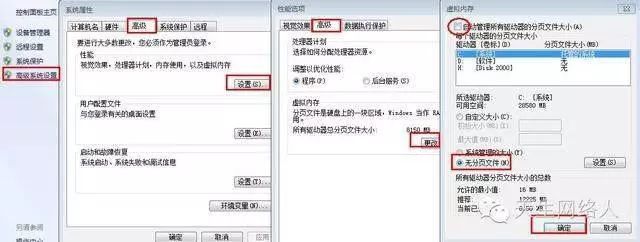
6、优化开机启动
点击开始,输入msconfig回车,修改引导超时为3秒,并禁用掉所有启动项(注意个别软件客户端启动项不能禁,尤其是数据库或者带有数据库的客户端)
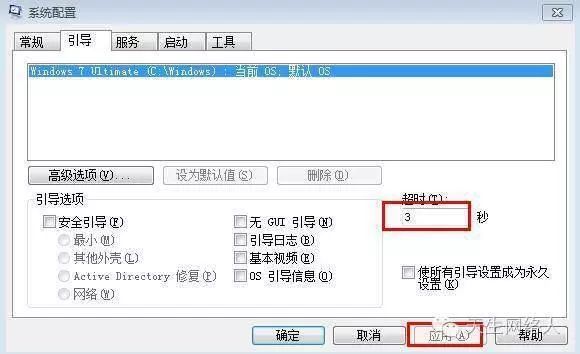
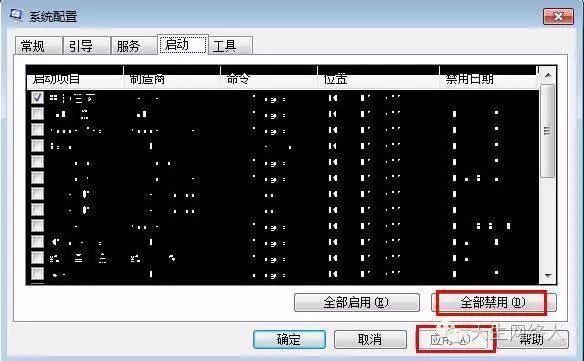
7、优化电脑自动更新
控制面板-系统和安全-启动或禁用自动更新,关掉自动更新
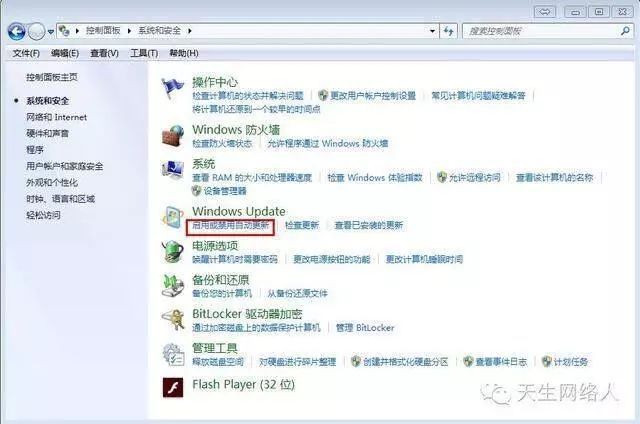

8、清理磁盘
在系统盘上点击右键看属性,选择磁盘清理
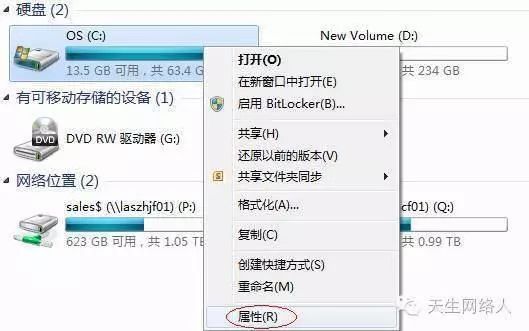

9、删除软件
点击开始-控制面板-卸载程序,将非标软件和不常用的软件从控制面板中全都卸载掉
责任编辑:





















 2378
2378











 被折叠的 条评论
为什么被折叠?
被折叠的 条评论
为什么被折叠?








